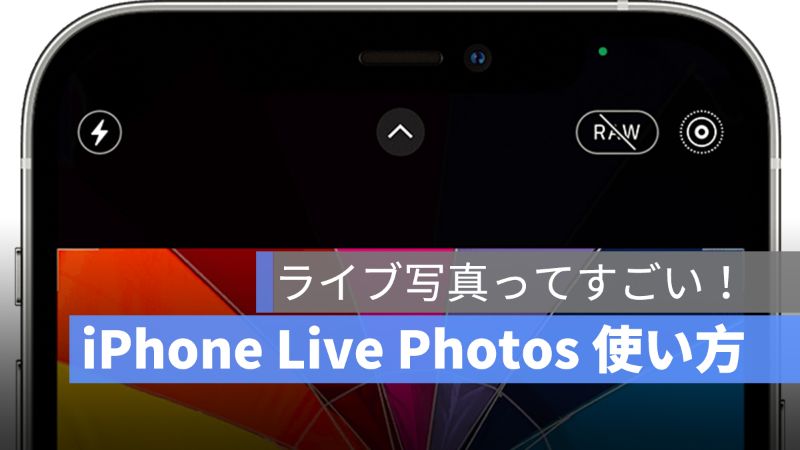
iPhone の「Live Photos(ライブ写真)」って使ったことがあるでしょうか。Live Photos で撮った写真を長押しして、約 3 秒の動画になるという面白い機能です。Live Photos(ライブ写真)は動画になるだけではなく、ほかにすごい機能と便利な裏技があります。
今更ですが、iPhone の「Live Photos(ライブ写真)」の変換する方法と裏技を紹介しますので、皆さんぜひやってみましょう。
更に面白いコンテンツを観たい人は、Instagram @applealmondjp をフォローしてください!
iPhone Live Photos(ライブ写真)変換する方法
Live Photos の使い方
iPhone Live Photos(ライブ写真)を変換する前に、Live Photos 機能を使って写真を撮らなくてはなりません。まずは、「Live Photos(ライブ写真)」を有効にする設定を説明していきます。
iPhone のカメラを開いて、画面上部に「![]() 」をタップすれば、撮った写真は「Live Photos(ライブ写真)」になります。
」をタップすれば、撮った写真は「Live Photos(ライブ写真)」になります。
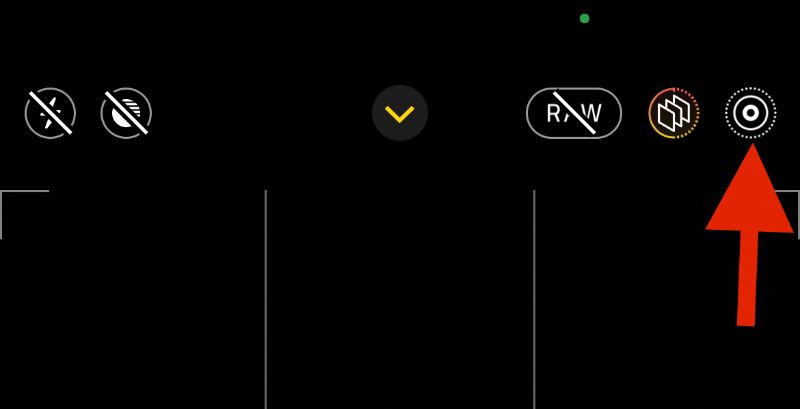
撮った Live Photos(ライブ写真)を長押ししてみましょう。

Live Photos の変換する方法
画像の上に、「LIVE」と表示され、それをタップすれば、Live Photos(ライブ写真)を違うスタイルに変換することができます。
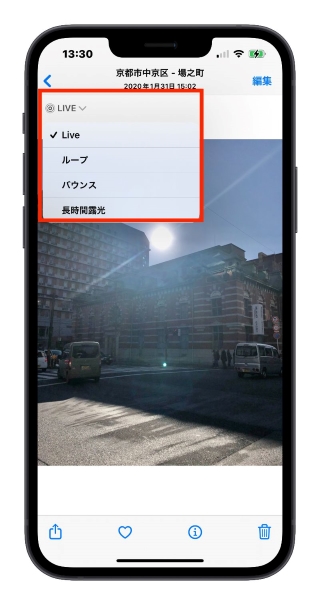
「ループ」:

「バウンス」:

「長時間露出」:

長時間露出を活用することで、こんな写真でも撮れちゃいます!

Live Photos(ライブ写真)を後からオフ・編集すること可能
Live Photos(ライブ写真)を有効して撮った写真を後から「LIVE」機能をオフにしたり、キー写真を設定することができます。ライブ写真を選択して「編集」をタップします。
下に「![]() 」をタップして、「音声」をオフにしたり「LIVE」を無効にしたりすることができます。
」をタップして、「音声」をオフにしたり「LIVE」を無効にしたりすることができます。
キー写真を設定するには、下のトリミングからキー写真にしたいモーメントを選択すればOKです。
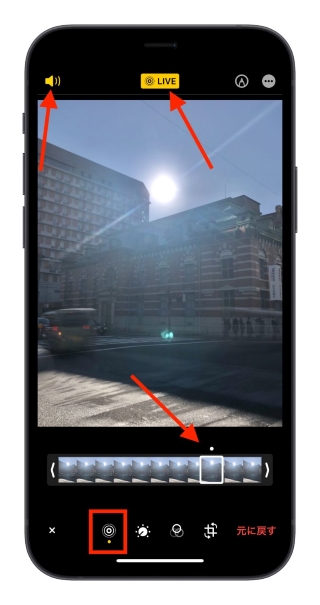
iPhone Live Photos(ライブ写真)の裏技:Instagram(インスタ)に「ブーメラン」
Instagram(インスタ)の「ブーメラン」はとても人気なエフェクトです。よくストーリーのループ動画に使われています。
iPhone の「Live Photos(ライブ写真)」をインスタのストーリーに載せる際に、「ブーメラン」エフェクトに自動的になります。
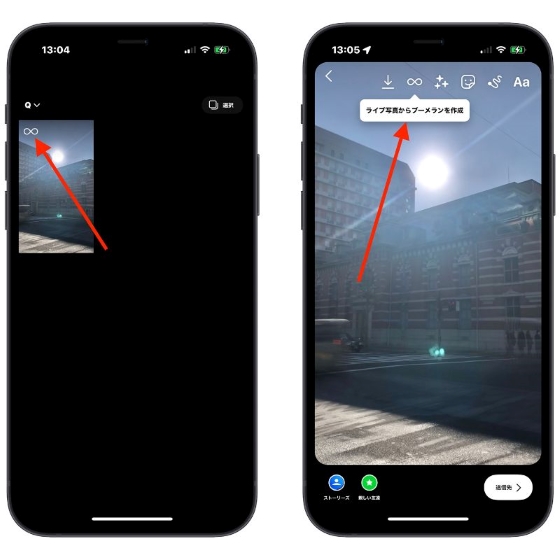
iPhone Live Photos の画質は?
Live Photos で撮った写真は少し画質悪いと感じたりする人はいるでしょう。だから、Live Photos をあんまり使わないのです。
しかし、「Live Photos で撮った写真」と「普通の静止画で撮った写真」の画質は同じです。
Live Photos で撮った写真の画質が悪いように見える原因は「手ぶれ」です。できるだけライブ写真を撮影する際に、手をしっかり固定して撮影するのです。
そして、日本で販売されている iPhone のシャッタ音をオフにできません。「Live Photos」で撮影すると、デカいシャッター音が鳴りません。「録画」と同じシャッター音となりますので、博物館や静かな場所で写真を撮る場合、「Live Photos」を活用しましょう。
併せて読みたい記事》
2022 年最新 iPhone 画面が半分になる設定:画面を下げて片手で使う
2022 年最新版 iPhone 要らない通知を一括でオフにする方法:おやすみモードを利用
iPhone 写真形式「HEIC」を「JPG」に変換する方法
Mac Spotlight の設定と使い方:Spotlight を無効化するとさらに節電!?
iOS 15.6 で 2 モデルのバッテリーの持続時間が伸びた!?
iPhone 着信音と通知音を変更する方法:連絡先ごとに着信音を個別に設定することも可能
iPhone 好きな着信音の作り方:パソコンなしで iPhone 上で作成可能
